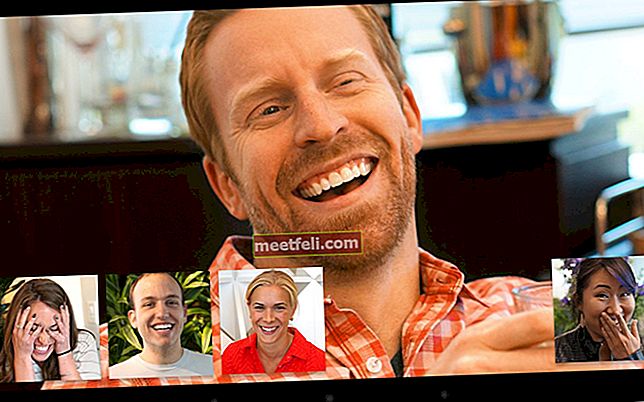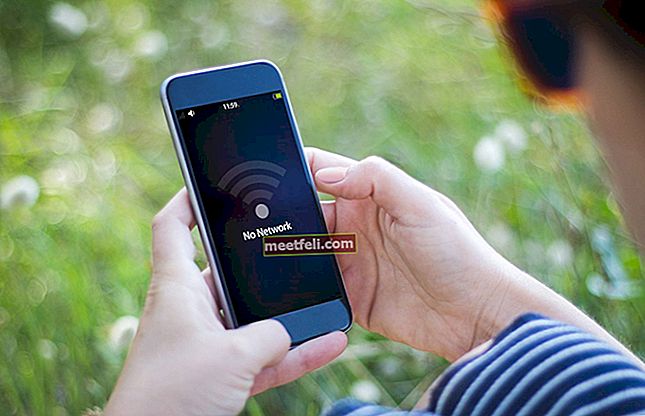Aici, vom enumera cele mai frecvente probleme iPhone 5s și vă vom arăta cum să le remediați. Chiar dacă toate smartphone-urile fabricate de Apple vin cu un design minunat, o construcție puternică, hardware excelent și o mulțime de caracteristici interesante, unele probleme poate apărea pe fiecare iPhone, inclusiv pe iPhone 5s.
Probleme comune iPhone 5s și soluțiile lor
Probleme Wi-Fi pentru iPhone 5s
Folosirea smartphone-ului fără a fi conectat la Internet ar fi plictisitor, nu? Unii proprietari de iPhone 5 au raportat probleme Wi-Fi, de la o conexiune foarte lentă până la imposibilitatea de a se conecta deloc la rețea.
Metoda 1:
„Mai întâi, opriți Wi-Fi, așteptați câteva secunde, apoi reporniți-l.”
Metoda 2:
„Accesați Setări, activați modul Avion și apoi opriți-l.”
Metoda 3:
Reporniți iPhone-ul - apăsați și țineți apăsat butonul de repaus / trezire, trageți glisorul pentru a opri dispozitivul, apoi apăsați și țineți apăsat butonul de repaus / trezire pentru a-l reporni.
Metoda 4:
„Opriți routerul, așteptați aproximativ 20-30 de secunde și apoi porniți-l din nou”
Metoda 5:
„Trebuie să vă asigurați că firmware-ul routerului este actualizat. Vedeți modelul routerului dvs. și vizitați site-ul web al producătorului pentru a vedea dacă actualizările sunt disponibile. ”
Metoda 6:
Resetați setările de rețea este ceva ce ar trebui să încercați atunci când aveți probleme cu rețeaua. Faceți următoarele: accesați Setări> General> Resetare> Resetare setări rețea ”
Metoda 7:
„Actualizarea dispozitivului dvs. poate rezolva o gamă largă de erori. Dacă este disponibilă o nouă versiune iOS, asigurați-vă că ați instalat-o. ”
Metoda 8:
„Dacă soluțiile anterioare nu au funcționat, puteți reseta toate setările. Acest lucru nu va șterge niciuna dintre datele dvs., deci nu va trebui să vă faceți griji cu privire la asta. Iată ce trebuie să faceți: accesați Setări> General> Resetare> Resetați toate setările ”
Vezi și: 5 moduri de a remedia Wi-Fi lent pe iPhone 5s
Problema de încărcare lentă a iPhone 5s
Acest lucru poate fi destul de enervant, mai ales dacă trebuie să ieșiți, iar dispozitivul dvs. necesită mult timp pentru a se încărca. Motivul poate fi un încărcător defect, murdărie și praf, precum și unele probleme de software.
Metoda 1:
Încărcați dispozitivul utilizând încărcătorul de perete, nu USB, deoarece dispozitivul se va încărca mai repede în acest fel.
Metoda 2:
Asigurați-vă că utilizați încărcătorul original, cel care a venit cu dispozitivul.
Metoda 3:
Murdăria și praful din portul de trăsnet sunt adesea principalul motiv pentru care telefonul nu se încarcă atât de repede cum ar trebui. Pentru a curăța portul de trăsnet, opriți dispozitivul, apoi folosiți o scobitoare, un ac sau o agrafă pentru a îndepărta praful și murdăria.
Metoda 4:
Actualizați iOS, dacă există o nouă versiune.
Metoda 5:
Uneori, dispozitivul dvs. are nevoie de un nou început. Faceți mai întâi copii de rezervă ale datelor, apoi ștergeți tot conținutul și setările. Pentru aceasta, accesați Setări> General> Resetare> Ștergeți tot conținutul și setările. După finalizare, configurați dispozitivul ca nou.
iPhone 5s nu se va încărca
Dacă dispozitivul nu se încarcă, trebuie să încercați câteva lucruri înainte de a vizita Apple Store.
Metoda 1:
Repornirea simplă poate rezolva multe probleme. Apăsați și mențineți apăsat butonul de repaus / trezire și trageți glisorul pentru a opri iPhone-ul complet. Odată ce telefonul este oprit, țineți apăsat butonul de repaus / trezire pentru a-l reporni.
Metoda 2:
Această problemă poate apărea dacă portul de încărcare este plin de praf și murdărie. Curățați orificiul de încărcare cu o scobitoare sau un ac mic.
Metoda 3:
Schimbați metoda de încărcare. Dacă ați încărcat dispozitivul cu cablul USB, comutați la un încărcător de perete și invers.
Metoda 4:
Dacă este disponibilă o nouă versiune de iOS, descărcați-o și instalați-o.
Metoda 5:
Puteți șterge tot conținutul și setările și puteți configura dispozitivul ca nou, dar înainte de a face acest lucru, copiați datele. Când faceți acest lucru, accesați Setări> General> Resetare> Ștergeți tot conținutul și setările.
iPhone 5s nu are sunet în timpul unei probleme de apel
Mulți utilizatori de iPhone 5s au raportat această problemă. Să vedem potențialele soluții.
Metoda 1:
„Uneori, puteți reduce volumul, nici măcar nu observați. Apăsați butoanele de volum situate pe partea laterală a telefonului. ”
Metoda 2:
Curățați murdăria și praful de pe receptor. Pentru a face acest lucru, utilizați un ac mic sau o scobitoare.
Metoda 3:
Reporniți iPhone-ul 5s. Apăsați și mențineți apăsat butonul de repaus / trezire și, când apare glisorul, trageți-l pentru a opri dispozitivul. Când este oprit, țineți apăsat butonul de repaus / trezire din nou și reporniți iPhone-ul 5s.
Metoda 4:
Navigați la Setări> Bluetooth și dezactivați Bluetooth.
Metoda 5:
Scoateți carcasa dacă aveți una, deoarece poate bloca difuzorul.
Metoda 6:
Actualizați software-ul iOS dacă există o nouă versiune disponibilă.
Metoda 7:
Resetează toate setările. Nu vă faceți griji, datele dvs. nu vor fi șterse. Accesați Setări> General> Resetare> Resetați toate setările.
Difuzorul iPhone 5s nu funcționează
Există mai multe lucruri simple pe care le puteți face pentru a remedia această problemă.
Metoda 1:
Accesați Setări> Celular, opriți-l și apoi reporniți-l.
Metoda 2:
Apelați unul dintre contactele dvs., dar utilizați difuzorul.
Metoda 3:
Navigați la Setări> Bluetooth și opriți-l.
Metoda 4:
Scoateți carcasa dacă utilizați una, deoarece poate bloca difuzorul.
Metoda 5:
Actualizați software-ul iOS pe dispozitivul dvs., dacă există o nouă versiune.
Metoda 6:
Resetați toate setările - aceasta nu vă va șterge datele. Accesați Setări> General> Resetare> Resetați toate setările.
Probleme cu microfonul iPhone 5s
De cele mai multe ori, această problemă apare în timpul unui apel telefonic, iar unii utilizatori au spus că apare doar atunci când utilizează anumite aplicații.
Metoda 1:
Scoateți folia de protecție de pe ecran dacă nu ați făcut-o deja.
Metoda 2:
Curățați ușor microfonul cu un ac mic sau cu o scobitoare și asigurați-vă că îndepărtați tot praful și murdăria.
Metoda 3:
Dacă aveți o problemă cu o anumită aplicație, trebuie să vă asigurați că aplicația are permisiunea necesară. Accesați Setări> Confidențialitate> Microfon.
Metoda 4:
Navigați la Setări, apăsați pe General, faceți clic pe Accesibilitate, găsiți Anulare zgomot telefonic și opriți-l.
Metoda 5:
Reporniți iPhone-ul 5s.
Metoda 6:
Puteți reseta toate setările. Această acțiune nu vă va șterge datele personale. Deschideți aplicația Setări pe iPhone 5s, atingeți General> Resetare> Resetați toate setările.
Metoda 7:
Sterge tot continutul si setarile. Spre deosebire de metoda anterioară, acest lucru va șterge setările și datele personale, motiv pentru care trebuie mai întâi să faceți backup fișierelor. Accesați Setări> General> Resetare> Ștergeți tot conținutul și setările. După finalizare, configurați iPhone 5s ca pe un dispozitiv nou.
Butonul de pornire iPhone 5s nu funcționează
Câțiva utilizatori au raportat că butonul Acasă al iPhone-ului lor 5s nu a mai răspuns. Să vedem potențialele remedieri.
Metoda 1:
Primul lucru pe care ar trebui să-l încercați este recalibrarea butonului Acasă.
- Deschideți una dintre aplicațiile implicite iOS, de exemplu, Ceas, aplicația Meteo
- Apăsați și țineți apăsat butonul de pornire până când apare glisorul
- Când apare glisorul, apăsați butonul de alimentare și țineți-l apăsat până când glisorul dispare și până când apare ecranul de pornire
- Aplicația se va închide
Metoda 2:
„Conectați conectorul la iPhone 5s și împingeți-l încet în sus pentru a aplica o presiune. Acest lucru poate funcționa deoarece conectorul este situat chiar sub butonul Acasă și, atunci când îl mutați, acesta poate muta butonul și îl poate remedia. ”
Metoda 3:
Reporniți dispozitivul.
Metoda 4:
Următorul lucru pe care trebuie să-l faceți este să curățați butonul Acasă, pentru a îndepărta praful și murdăria.
„Folosiți alcool izopropilic și un tampon de bumbac și curățați-l, dar faceți acest lucru cu atenție și ușor. Rețineți că ar trebui să așteptați câteva minute pentru a vedea dacă butonul funcționează. ”
Metoda 5:
Opțiunea „Resetați toate setările” poate rezolva această problemă. Accesați Setări> General> Resetare> Resetați toate setările. Datele dvs. nu vor fi șterse.
iPhone 5s durată de viață scăzută a bateriei
Aceasta este problema care deranjează mulți utilizatori și există câteva lucruri pe care le puteți face pentru ca bateria să reziste mai mult între încărcări.
Metoda 1:
Dacă vă aflați în zona în care semnalul este slab, activați modul Avion.
Metoda 2:
Dezactivați Bluetooth și Wi-Fi când nu sunt utilizate.
Metoda 3:
Trebuie să vă asigurați că dispozitivul dvs. este acum treaz tot timpul. Navigați la Setări> General> Blocare automată. Acolo, veți vedea mai multe opțiuni și ar fi cel mai bine să selectați 1 minut.
Metoda 4:
„De fiecare dată când primiți o notificare, dispozitivul dvs. va reda sunetul și luminile ecranului se vor aprinde. Puteți dezactiva notificările pentru unele aplicații. Accesați Setări> Centrul de notificări. Când derulați în jos, veți vedea toate aplicațiile instalate pe telefon. Pentru a dezactiva notificarea, atingeți aplicația și alegeți Niciuna. ”
Metoda 5:
Dezactivați luminozitatea automată și reglați manual nivelul de luminozitate.
Metoda 6:
Activați Reduceți mișcarea. Pentru aceasta, navigați la Setări> General> Accesibilitate, găsiți opțiunea și activați-o.
Metoda 7:
Dezactivați actualizarea aplicației de fundal. Navigați la Setări> General> Actualizare aplicație de fundal.
Metoda 8:
Dezactivați serviciile de localizare accesând Setări> Confidențialitate> Servicii de localizare.
iPhone 5s este înghețat, fără răspuns
Cei care au raportat această problemă au spus că, de obicei, dispozitivul nu mai răspunde atunci când utilizează o anumită aplicație.
Metoda 1:
Forțează aplicația să se închidă și, pentru a face acest lucru, atinge de două ori butonul Acasă pentru a vedea aplicațiile pe care le-ai folosit recent. Găsiți aplicația și apoi glisați în sus pentru a o închide.
Metoda 2:
Încercați să reporniți dispozitivul, apăsând și menținând apăsat butonul de repaus / trezire, iar când se afișează cursorul glisați-l și opriți telefonul. Când este oprit, din nou, țineți apăsat butonul de repaus / trezire pentru al porni.
Metoda 3:
Dacă dispozitivul dvs. nu răspunde când încercați să îl reporniți, puteți încerca să îl resetați. Apăsați butonul de repaus / trezire și butonul de start și țineți-le apăsate timp de aproximativ 10 secunde până când apare logo-ul Apple.
Metoda 4:
Lăsați-vă telefonul să se încarce o perioadă și nu-l utilizați în timp ce este conectat la încărcător.
Metoda 5:
„Conectați dispozitivul la computer. Odată ce iTunes vă recunoaște iPhone-ul 5s, alegeți opțiunea Restaurare, în panoul rezumat iTunes. ”
iPhone 5s se blochează când trimiteți mesaje text
Dacă ați observat că dispozitivul dvs. se blochează atunci când trimiteți mesaje text, există câteva lucruri pe care le puteți face pentru a scăpa de problemă. Să vedem.
Metoda 1:
Dacă ați salvat tone de mesaje text, puteți șterge câteva. Acest lucru a rezolvat problema pentru mulți.
Metoda 2:
Ați instalat recent o aplicație terță parte și când ați apărut problema a apărut? Ar fi inteligent să ștergeți aplicația respectivă, deoarece poate provoca problema. Unele aplicații sunt slab codificate și pot provoca tone de probleme pe dispozitivul dvs.
Metoda 3:
Dacă aveți multe aplicații care rulează în fundal, este recomandabil să închideți câteva. Atingeți de două ori butonul Acasă și veți vedea previzualizarea aplicațiilor pe care le-ați folosit în ultima vreme. Glisați spre stânga pentru a găsi aplicațiile pe care doriți să le închideți, apoi glisați în sus pentru a închide o anumită aplicație.
Metoda 4:
Reporniți dispozitivul pentru a elibera memorie. IPhone-ul dvs. 5s va funcționa mult mai bine.
Metoda 5:
Actualizați iOS dacă există o nouă versiune disponibilă pentru descărcare.
Metoda 6:
Resetați toate setările accesând Setări, General, Resetare și alegând opțiunea „Resetați toate setările”. Fișierele și datele dvs. personale nu vor fi șterse.
iPhone 5s nicio problemă de service
Înainte de a vă contacta operatorul, încercați câteva lucruri simple enumerate mai jos.
Metoda 1:
Accesați Setări, activați modul Avion, așteptați câteva secunde și dezactivați-l.
Metoda 2:
Reporniți dispozitivul.
Metoda 3:
Căutați actualizarea setărilor operatorului. Conectați-vă la o rețea Wi-Fi, navigați la Setări> General> Despre.
Metoda 4:
Ar trebui să resetați setările de rețea, deoarece aceasta rezolvă adesea problema. Deschideți aplicația Setări, atingeți General, atingeți Resetați și alegeți „Resetați setările rețelei”.
Metoda 5:
Actualizați iPhone 5s la cea mai recentă versiune de iOS.
Metoda 6:
O altă opțiune este să resetați toate setările. Datele și fișierele personale nu vor fi șterse. Navigați la Setări> General> Resetare și apăsați pe „Resetați toate setările”.
iPhone 5s continuă să repornească
Aceasta este, fără îndoială, una dintre cele mai enervante probleme, deoarece atunci când telefonul tău repornește nu poți face nimic în mod normal.
Metoda 1:
Există câteva trucuri simple care pot face minuni și pot rezolva o mulțime de probleme, inclusiv acesta. Mai întâi, comutați modul Avion, apoi comutați date celulare.
Metoda 2:
Următorul lucru pe care îl puteți încerca este să restaurați dintr-o copie de rezervă veche. Pentru a face acest lucru, conectați iPhone-ul 5s la computer și când iTunes vă recunoaște dispozitivul, alegeți opțiunea de restaurare dintr-o copie de rezervă veche.
Metoda 3:
Dacă ați instalat o aplicație terță parte și problema de repornire a început, probabil că aplicația este de vină, motiv pentru care ar trebui să o ștergeți. Găsiți pictograma aplicației pe ecranul de pornire, atingeți și țineți apăsată până când se mișcă și vedeți un „X”. Faceți clic pe acesta și aplicația va fi ștearsă.
Metoda 4:
Actualizați iOS dacă există o nouă versiune.
Metoda 5:
Accesați Setări> General> Resetare și alegeți opțiunea „Resetați toate setările”. Datele dvs. nu vor fi șterse.
Metoda 6:
Dacă metodele anterioare nu au funcționat, puteți șterge tot conținutul și setările și puteți configura iPhone 5s ca un dispozitiv nou. Înainte de a începe, faceți backup pentru tot ceea ce este important pentru dvs. Apoi, accesați Setări> General> Resetare, atingeți Ștergeți tot conținutul și setările. După finalizare, configurați iPhone-ul ca nou.
Probleme cu ecranul tactil iPhone 5s
Uneori, ecranul tactil poate răspunde încet sau dacă nu răspunde din când în când, iată lucrurile pe care ar trebui să le încercați.
Metoda 1:
Ștergeți ecranul cu o cârpă curată și uscată.
Metoda 2:
Scoateți protectorul de ecran și carcasa, dacă aveți acestea.
Metoda 3:
Următorul lucru pe care trebuie să-l faceți este să reporniți dispozitivul, deoarece aceasta va închide aplicațiile care rulează în fundal și va elibera, de asemenea, memoria, astfel încât dispozitivul dvs. să funcționeze mult mai bine. Când memoria este înfundată, ecranul tactil poate răspunde lent.
Metoda 4:
Actualizați iOS.
Metoda 5:
Resetați toate setările - accesați Setări> General> Resetare și atingeți „Resetați toate setările”. Datele dvs. nu vor fi șterse.
Metoda 6:
Ștergeți toate conținutul și setările - așa cum sugerează și numele, conținutul și setările personale vor fi șterse, deci asigurați-vă că faceți mai întâi copii de rezervă ale datelor. Apoi, accesați Setări> General> Resetare> Ștergeți tot conținutul și setările. Odată ce acest lucru este finalizat, configurați iPhone 5s ca pe un dispozitiv nou.
iPhone 5s nu va descărca sau actualiza aplicații
Dacă nu puteți descărca aplicații noi din App Store sau dacă nu le puteți actualiza pe cele pe care le-ați instalat deja, încercați câteva soluții enumerate mai jos.
Metoda 1:
Accesați Setări> General> Data și ora și setați-l la automat.
Metoda 2:
Închideți câteva aplicații și reporniți dispozitivul. Pentru a închide aplicațiile, atingeți de două ori butonul Acasă, glisați spre stânga pentru a răsfoi aplicațiile și glisați în sus pentru a închide aplicația. Apoi, țineți apăsat butonul de repaus / trezire și trageți glisorul pentru a vă opri telefonul. Când iPhone-ul 5s este oprit, apăsați și mențineți apăsat butonul de repaus / trezire pentru al porni din nou.
Metoda 3:
Deconectați-vă din App Store. Navigați la Setări și atingeți iTunes și App Store. Faceți clic pe ID-ul dvs. Apple și selectați opțiunea „Deconectare”. Deschideți App Store, atingeți una dintre aplicațiile de pe pagina „Caracteristică” și descărcați aplicația. Veți vedea mesajul cu noii termeni și condiții, atingeți Acceptați.
Metoda 4:
Actualizarea iOS ori de câte ori o nouă versiune devine disponibilă este esențială, deoarece noua versiune remediază erorile și aduce și noi funcții. Dacă există o nouă versiune de iOS, descărcați-o și instalați-o.
Metoda 5:
Poate că dispozitivul dvs. are nevoie de un nou început. Lucrul pe care ar trebui să-l faci este să ștergi tot conținutul și setările. Trebuie remarcat că acest lucru va șterge tot conținutul pe care îl aveți pe dispozitivul dvs. și setările pe care le-ați ajustat în funcție de nevoile dvs. Deci, mai întâi, faceți o copie de rezervă a datelor. Când ați terminat, urmați acești pași: navigați la Setări, apoi apăsați pe General, apăsați pe Resetare și faceți clic pe „Ștergeți tot conținutul și setările”. Așteptați până când acest lucru este finalizat, apoi urmați pașii de pe ecran pentru a configura iPhone 5s ca un dispozitiv nou.